Les avantages d’Amazon Prime s’étendent bien au-delà de la livraison sans frais. Si vous êtes un utilisateur de Twitch, vous pourriez passer à côté de contenu exclusif en jeu et de jeux gratuits offerts chaque mois.
Qu’est-ce que Twitch Prime ?
Twitch Prime est un service premium inclus avec les abonnements Amazon Prime et Prime Vidéo. Twitch Prime vous offre la possibilité de vous abonner gratuitement à une chaîne Twitch de votre choix, ainsi que l’accès à des jeux gratuits chaque mois, du contenu exclusif et bien plus encore.
Voici un aperçu des avantages inclus avec un abonnement :
Jeux gratuits, bonus en jeu et plus : Chaque mois, profitez de jeux gratuits, d’éléments de butin exclusifs, de bonus, d’apparences et bien d’autres avantages.
Cadeaux de butin : Offrez jusqu’à trois exemplaires d’objets de jeu à vos amis Twitch.
Un abonnement de chaîne Twitch gratuit par mois : Choisissez votre chaîne partenaire ou affiliée préférée pour en profiter.
Avantages de chat exclusifs Prime : Obtenez un badge de chat réservé aux membres Prime, des émoticônes uniques et des options de personnalisation de la couleur de votre chat.
Stockage étendu des diffusions : Conservez vos anciennes diffusions Twitch pendant 60 jours, au lieu des 14 jours habituels.
Twitch Prime est inclus avec Amazon Prime dans plusieurs pays, notamment les États-Unis, le Mexique, le Canada, l’Italie, la France, l’Allemagne, la Belgique, l’Autriche, l’Espagne, le Japon, Singapour, les Pays-Bas, les Émirats arabes unis, le Brésil, le Royaume-Uni et l’Australie.
Dans plus de 200 autres pays et territoires, Twitch Prime est disponible avec l’abonnement Prime Video.
Comment s’inscrire à Twitch Prime
Bien que Twitch Prime soit inclus dans votre abonnement Amazon Prime, il n’est pas activé automatiquement. Si vous utilisez déjà Twitch, vous devez simplement relier votre compte Twitch à votre compte Amazon Prime. Quelques étapes suffisent pour commencer à profiter de vos jeux gratuits et de vos bonus en jeu.
Pour commencer, ouvrez votre navigateur et rendez-vous sur Twitch Prime, puis cliquez sur « Se connecter ».
Saisissez votre adresse e-mail et votre mot de passe Amazon Prime, puis validez en cliquant sur « Se connecter ».
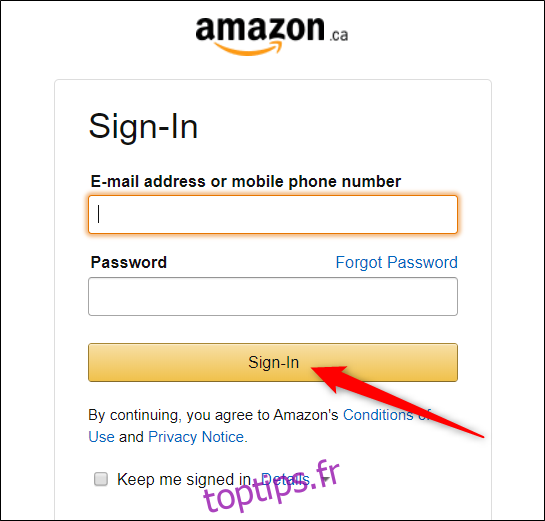
Une fois la page rechargée, cliquez sur « Lier un compte Twitch » pour configurer votre abonnement Twitch Prime.
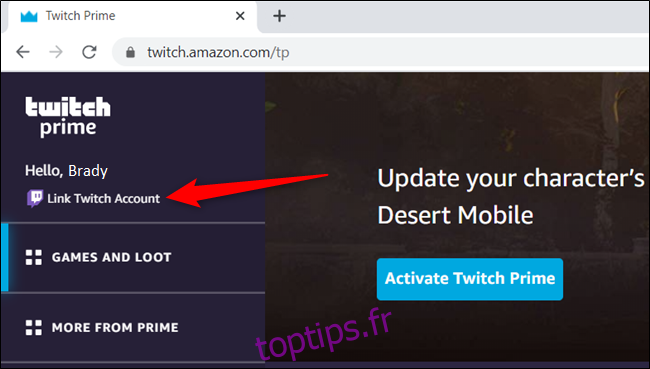
Cliquez sur « Associer les comptes » pour poursuivre.
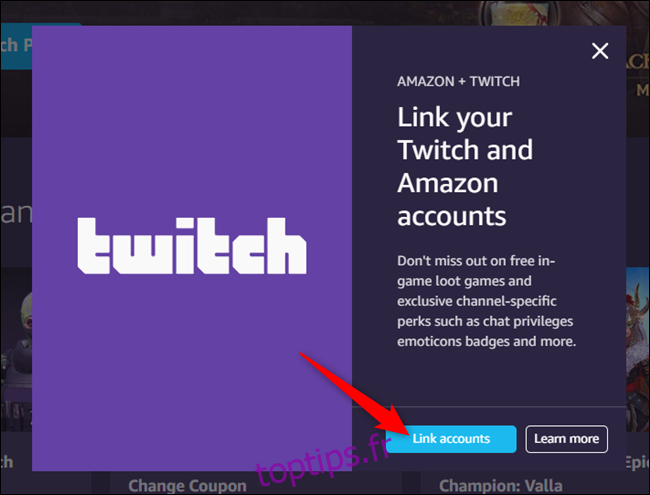
Cliquez sur « Confirmer ».
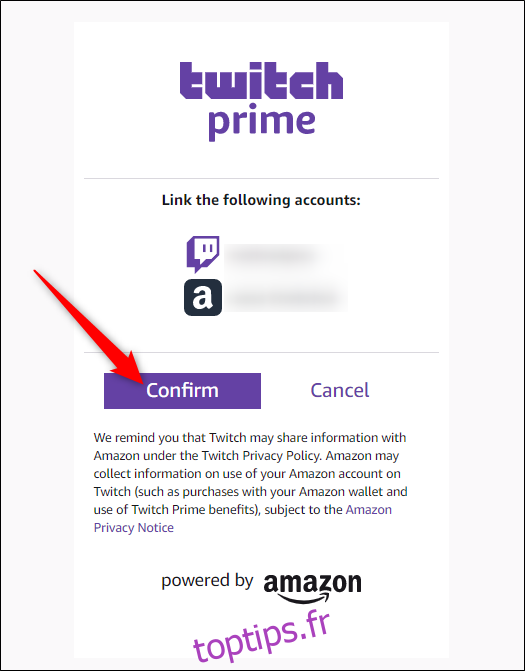
Une fois les comptes liés, vous serez redirigé vers la page principale de butin de Twitch Prime. Vous y trouverez trois sections de contenu gratuit, régulièrement mises à jour :
Butin en jeu et plus : Ces objets exclusifs, disponibles uniquement pour les membres Twitch Prime, comprennent des apparences cosmétiques, des packs de joueurs, des armes, des bonus et bien d’autres éléments.
Packs de démarrage : Ils contiennent des éléments tels que des armes, des apparences, des crédits de jeu et d’autres avantages pour vous donner un avantage au début de vos parties.
Jeux avec Prime : Une sélection de jeux PC gratuits est proposée chaque mois. Bien que vous n’y trouviez pas régulièrement de gros titres AAA, vous pouvez découvrir d’excellents jeux indépendants. Et après tout, ils sont gratuits !
Maintenant que vos comptes sont liés, vous pouvez commencer à récupérer vos jeux gratuits et vos bonus en jeu !
Comment récupérer des objets et des packs de démarrage
Une fois vos comptes liés, la plupart des objets en jeu et des packs de démarrage seront automatiquement disponibles lors du lancement de votre jeu.
Ouvrez votre navigateur et accédez à la page de butin Twitch Prime. Pour récupérer un objet en jeu, cliquez sur l’icône du titre que vous souhaitez obtenir.
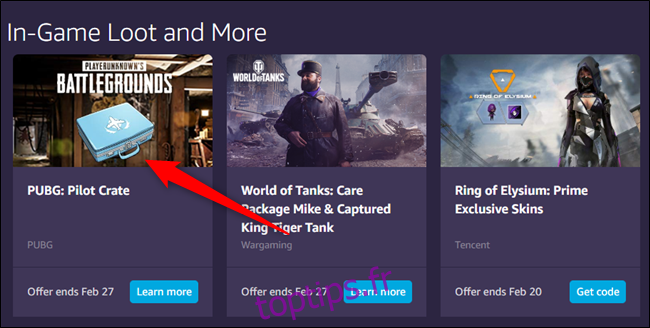
Une liste des plateformes compatibles s’affichera sur la page suivante. Si votre système est compatible, vous pouvez continuer.
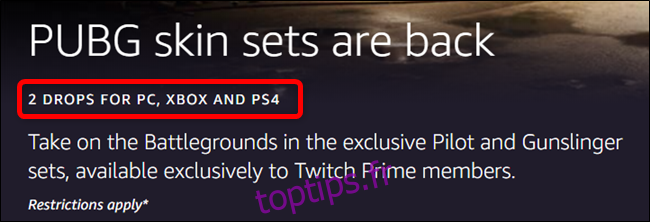
Vous pourriez devoir vous reconnecter pour continuer.
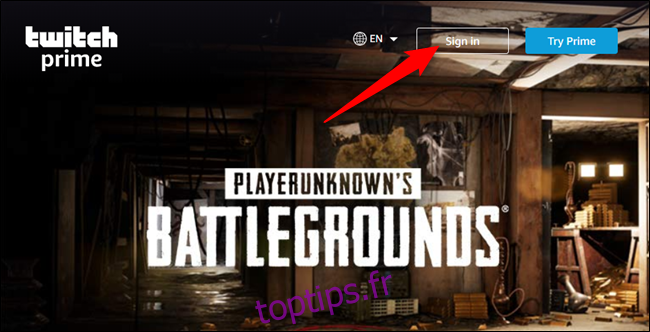
Lisez les autorisations. Lorsque vous êtes prêt, cliquez sur « Autoriser » pour donner l’accès à votre compte à Twitch Prime Loot.
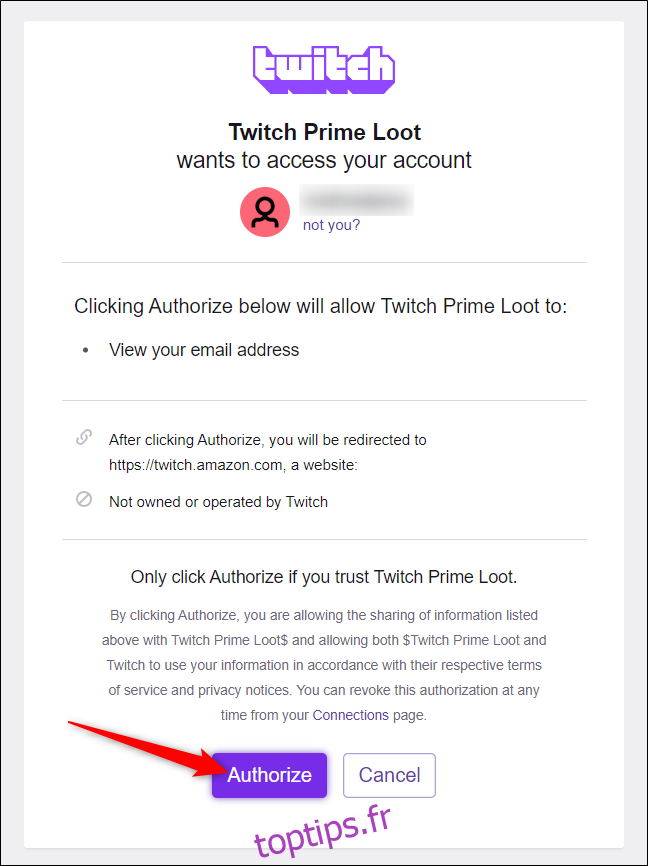
La page de butin du jeu se recharge ; cliquez sur « Récupérer maintenant ».
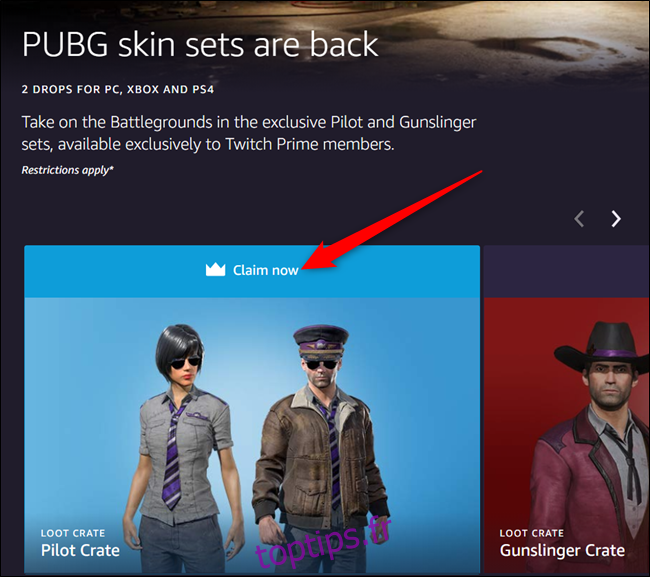
Cliquez sur « Lier les comptes pour utiliser le butin » afin de rediriger et de lier les comptes.
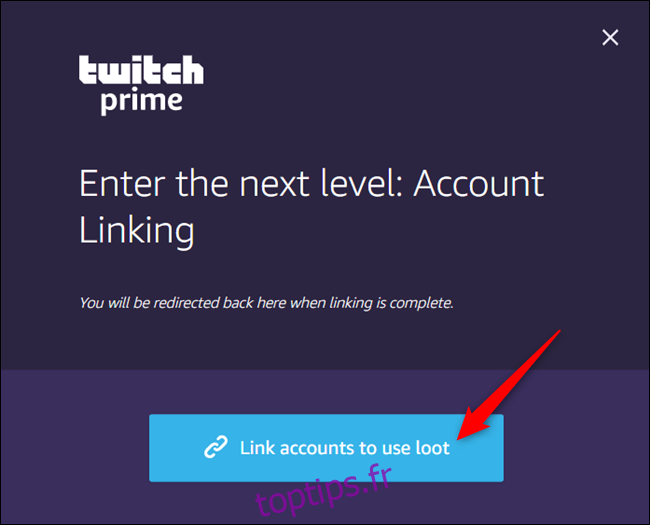
Après avoir associé votre compte à Twitch, vous serez redirigé vers cette page, et votre butin sera marqué comme « Récupéré ».
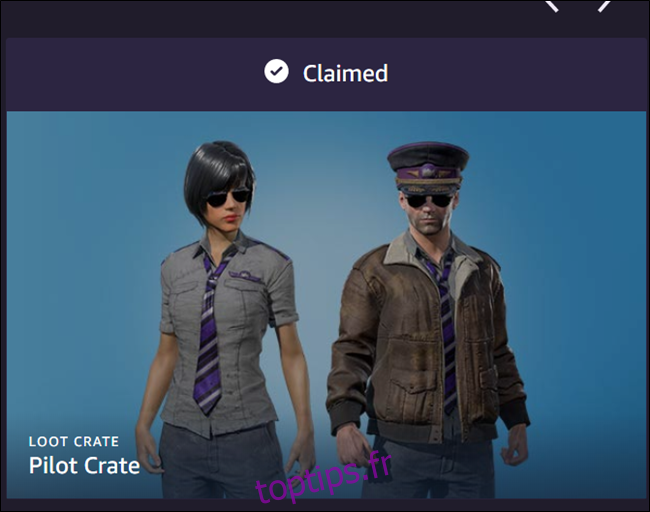
Parfois, pour récupérer des objets en jeu, il n’est pas nécessaire d’associer un compte externe à Twitch. Dans ce cas, vous devrez simplement cliquer sur « Obtenir le code » sous le jeu.
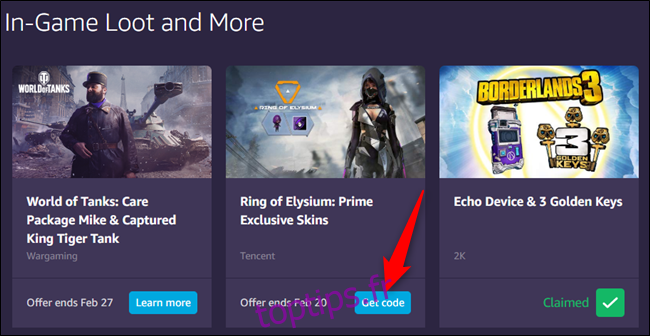
Une fois le code affiché, cliquez sur « Copier » pour le mettre dans votre presse-papier. Saisissez-le dans la case « Utiliser le code » pour activer votre offre.
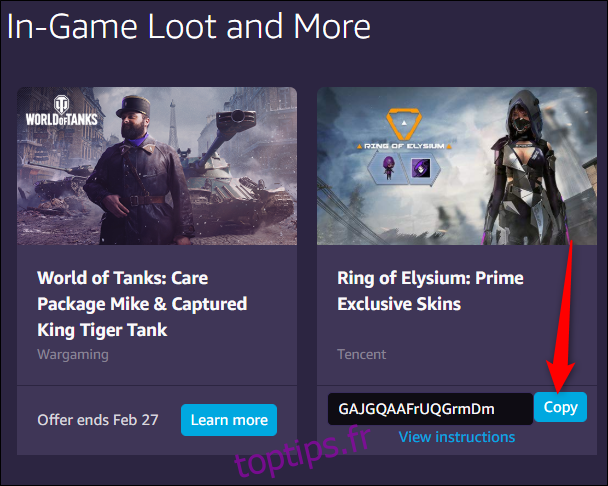
Comment récupérer des jeux gratuits
Games with Prime est une sélection de jeux gratuits que vous obtenez chaque mois. Ils ne sont disponibles que pour une durée limitée, alors n’oubliez pas de revenir régulièrement pour découvrir les nouveaux titres proposés.
Une fois qu’un jeu a été récupéré, il est ajouté à votre « Bibliothèque » et reste disponible tant que votre compte Amazon Prime est actif. Vous n’êtes pas obligé d’installer un jeu tant que vous n’êtes pas prêt à y jouer. Cela signifie que vous pouvez récupérer tous les jeux gratuits afin de ne rien manquer.
Pour récupérer un jeu gratuit, ouvrez votre navigateur et rendez-vous sur la page de butin Twitch Prime. Faites défiler la page jusqu’à la section « Jeux avec Prime » et cliquez sur « Récupérer » sous chaque jeu que vous souhaitez ajouter à votre bibliothèque.
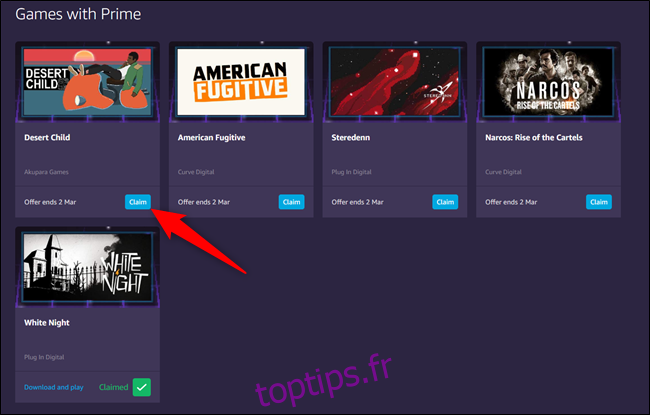
C’est tout ! Avant de pouvoir jouer, vous devez télécharger et installer soit l’application Twitch Desktop (Windows et macOS), soit l’application Amazon Games (Windows uniquement).
L’application Twitch Desktop est, en gros, une version du site Web encapsulée dans une application. Elle inclut toutes les fonctionnalités que vous attendez d’une plateforme de streaming.
Cependant, si vous voulez simplement jouer à vos jeux gratuits, l’application Amazon Games fera tout aussi bien l’affaire. Il s’agit d’un lanceur de jeu simple, sans les fonctionnalités supplémentaires proposées par Twitch.
Installer des jeux avec l’application Amazon Games
Si vous souhaitez jouer à vos jeux avec l’application Amazon Games, ouvrez votre navigateur et accédez à la page de butin Twitch Prime. Cliquez sur « Télécharger et jouer » sous un jeu pour télécharger l’application Amazon Games.
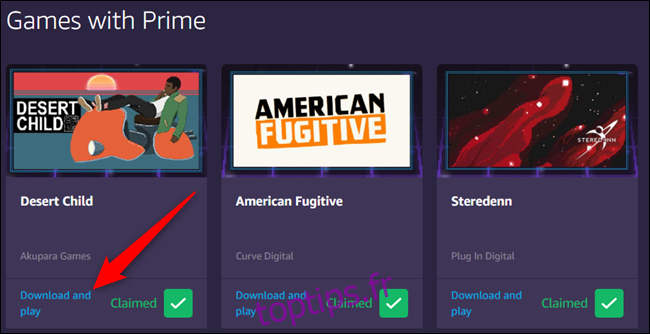
Cliquez sur « Télécharger l’application Amazon Games (Windows) » pour télécharger le fichier d’installation.
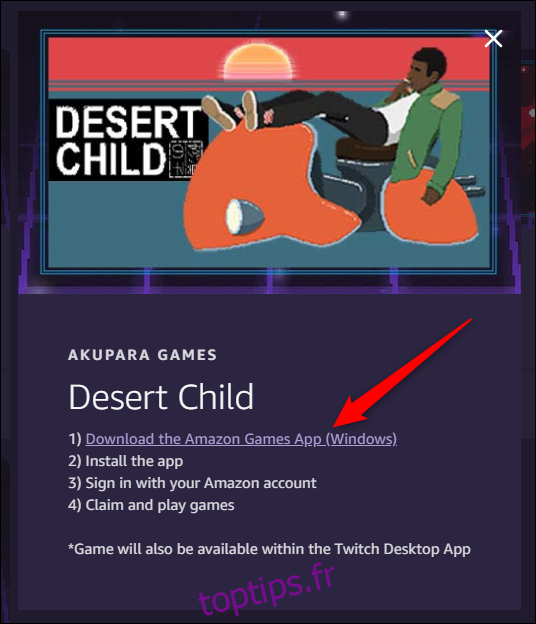
Une fois le téléchargement terminé, installez l’application, puis connectez-vous avec vos informations d’identification. L’application se chargera et affichera les jeux du mois en cours, ainsi que les sélections Prime.
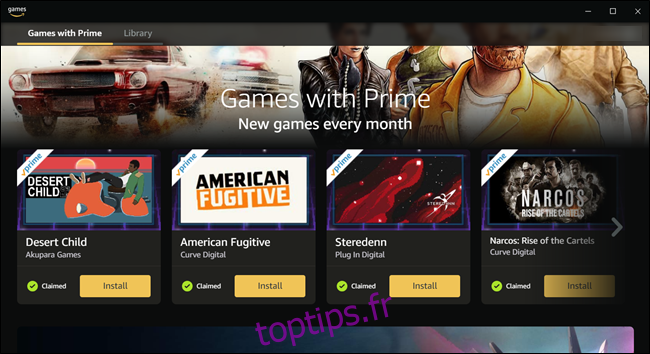
Pour voir la liste complète des jeux de votre bibliothèque, cliquez sur l’onglet « Bibliothèque » en haut de l’application.
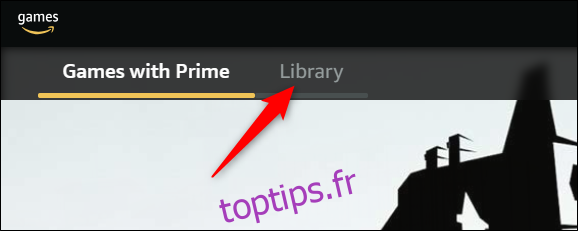
Vous verrez alors la liste de tous les jeux que vous avez récupérés via le programme Twitch Prime. Lorsque vous en trouvez un auquel vous voulez jouer, cliquez sur « Installer ».
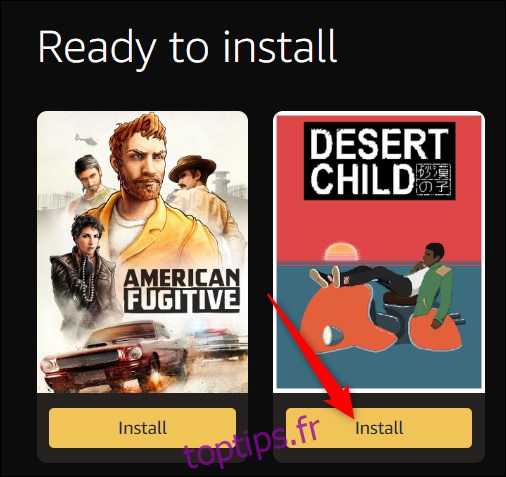
Choisissez l’endroit où vous souhaitez enregistrer le jeu sur votre ordinateur, puis cliquez sur « Continuer ».
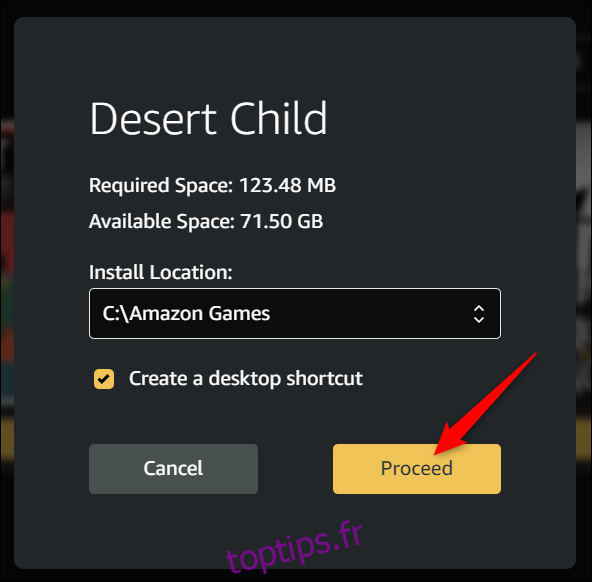
Le jeu va s’installer. Une fois l’installation terminée, cliquez sur « Jouer » pour lancer le jeu.
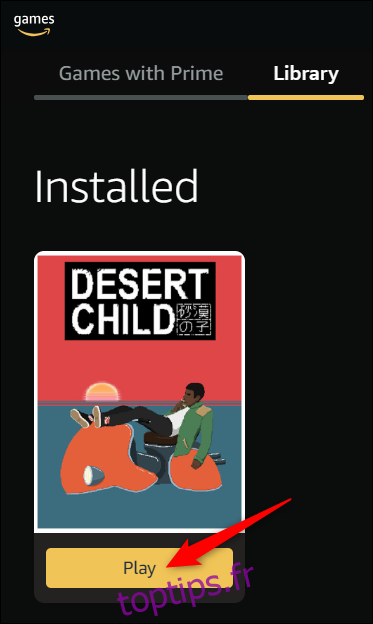
Pour désinstaller un jeu, faites un clic droit sur le titre et choisissez « Désinstaller ».
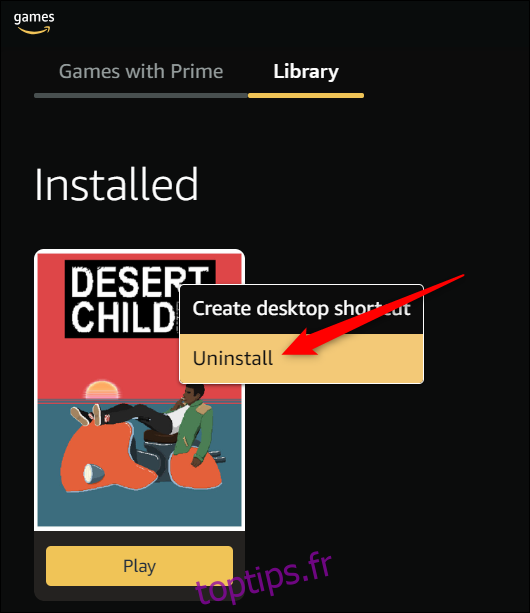
Installer des jeux avec l’application de bureau Twitch
L’application Twitch est très semblable à l’application Jeux en ce qui concerne l’installation et le lancement d’un jeu obtenu via Twitch Prime. Si vous utilisez macOS, que vous possédez déjà l’application Twitch Desktop ou que vous souhaitez profiter de ses fonctionnalités supplémentaires, voici comment installer un jeu avec l’application Desktop.
Rendez-vous sur la page de téléchargement de Twitch et choisissez la version correspondant à votre plateforme.
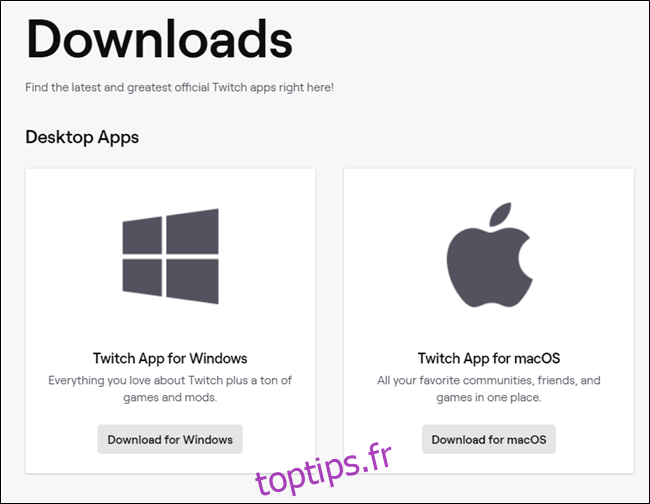
Une fois le téléchargement terminé, installez l’application, puis connectez-vous avec vos identifiants.
Après l’ouverture de l’application, cliquez sur « Jeux ». Passez votre souris sur le jeu que vous souhaitez installer, puis cliquez sur « Installer ».
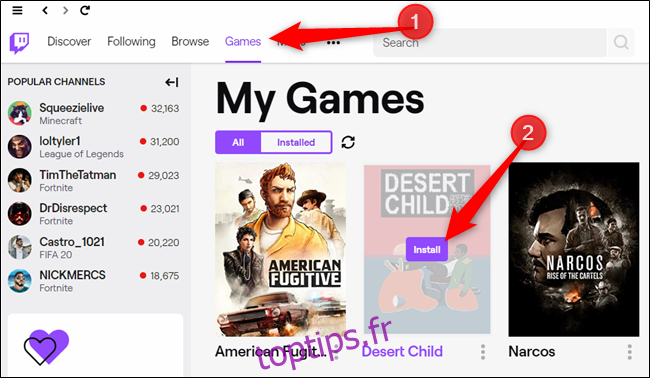
Choisissez l’emplacement où vous souhaitez enregistrer le jeu sur votre ordinateur, puis cliquez sur « Installer ».
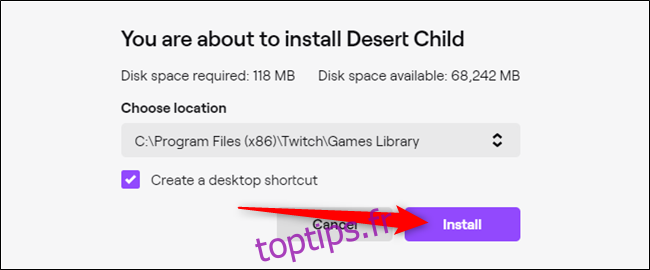
Une fois le jeu téléchargé, passez votre souris dessus et cliquez sur l’icône « Jouer » qui s’affiche.
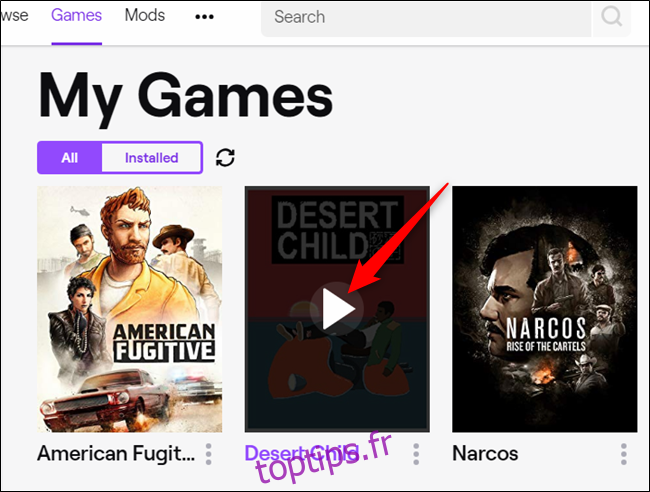
Si vous souhaitez désinstaller un jeu, cliquez sur les trois points à côté de son titre, puis sélectionnez « Désinstaller » dans le menu qui apparaît.
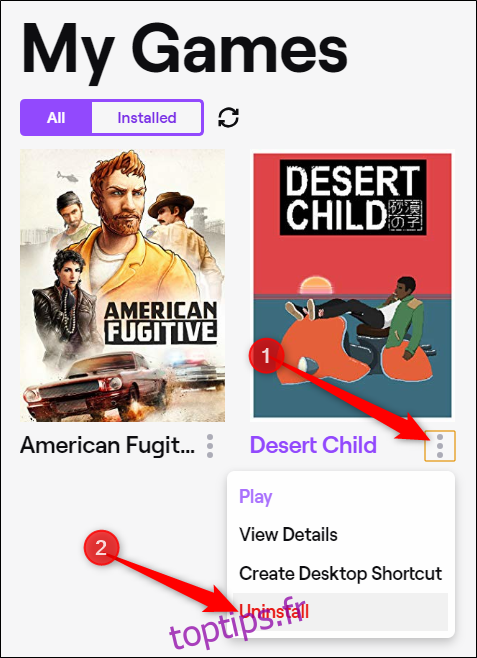
Votre abonnement Amazon Prime vous permet de bénéficier d’une multitude de jeux bonus et d’objets en jeu ! Il suffit de le lier à votre compte Twitch.